Руководство по созданию и подключению пикселя к системе ApiConversion
Пиксель необходим для отслеживания и анализа действий пользователя с вашим сайтом или приложением. Создание пикселя и его интеграция с системой отслеживания конверсий может показаться сложной задачей, но следуя этому пошаговому руководству, вы сможете выполнить её легко и быстро.
1. Создание пикселя через AdsManager
- Заходим в AdsManager:
Первым делом откройте AdsManager и нажмите на кнопку Create. В появившемся списке выберите Leads. - Переход ко вкладке Ad Set:
На втором шаге, после выбора Leads, перейдите во вкладку Ad Set. Здесь начинается создание пикселя. В разделе Conversion выберите Website и нажмите Create Pixel. - Настройка пикселя:
В появившемся окне задайте имя пикселя. На следующем этапе укажите URL вашего сайта. ВАЖНО: Указывайте только домен без параметров ссылки. - Завершение установки:
Нажмите на Check, выберите Write code now → Meta Pixel and Conversion API, затем Install code manually и Set Up manually.
2. Настройка пикселя
После завершения первого шага на экране появится окно настройки пикселя. Нажимает Continue.
- Выбор событий:
Укажите события, которые хотите отслеживать, такие как Purchase, Subscribe, Complete Registration, Contact. Нажмите Continue. - Настройка каждого события:
В следующем окне выберите параметры для каждого события, затем снова нажмите Continue и в последнем окне — Finish. Вас перенаправят в Event Manager.
3. Настройка пикселя в Event Manager
- Выбор пикселя:
В левом углу Event Manager выберите созданный пиксель и нажмите Continue setup pixel. - Завершение настройки:
В открывшемся окне нажмите Continue, а затем Finish. После этого вас снова вернут в Event Manager, где нужно снова выбрать ваш пиксель и нажать Complete Setup. - Создание Access Token:
На последнем этапе нажмите Get Started и выберите Generate Access Token. Токен автоматически скопируется в буфер обмена. Прокрутите страницу до конца и нажмите Finish.
4. Добавление пикселя в систему ApiConversion
- Вход в MVP Project:
Зайдите в MVP Project, выберите раздел Аналитика и нажмите на Каналы. Выберите нужный канал и нажмите на значок Карандашик в столбце Действие. - Добавление пикселя:
В разделе Постбэки выберите Facebook Conversion API и нажмите Добавить пиксель. Введите все необходимые данные:- Пиксель: можно найти в Event Manager.
- API ключ: это сгенерированный Access Token.
- Прокси: выберите подходящий прокси.
- Завершение:
Нажмите Создать канал.
Пиксель готов к использованию
Ваш пиксель успешно добавлен и настроен. Теперь вы можете использовать его для отслеживания и анализа действий пользователей, отслеживая все важные метрики и данные на сайте MVP Project. В случае возникновения вопросов на этапе создания пикселя, не забывайте, что вы всегда можете обратиться к нашей поддержке.

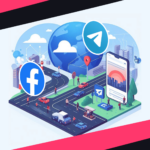

Без комментариев! Будьте первым.